Not
Bu sayfaya erişim yetkilendirme gerektiriyor. Oturum açmayı veya dizinleri değiştirmeyi deneyebilirsiniz.
Bu sayfaya erişim yetkilendirme gerektiriyor. Dizinleri değiştirmeyi deneyebilirsiniz.
Şunlar için geçerlidir: Advanced Threat Analytics sürüm 1.9
ATA tarafından algılanan şüpheli etkinlikleri izlemek ve yanıtlamak için ATA konsolunu kullanın.
Tuş yazdıktan ? sonra ATA Portal erişilebilirliği için klavye kısayolları sağlanır.
ATA Konsolu'na erişimi etkinleştirme
ATA Konsolu'nda başarıyla oturum açmak için, ATA Konsolu'na erişmek için uygun ATA rolü atanmış bir kullanıcıyla oturum açmanız gerekir. ATA'da rol tabanlı erişim denetimi (RBAC) hakkında daha fazla bilgi için bkz. ATA rol gruplarıyla çalışma.
ATA Konsolu'na oturum açma
Not
ATA 1.8'den başlayarak, ATA Konsolu'nda oturum açma işlemi çoklu oturum açma kullanılarak gerçekleştirilir.
ATA Center sunucusunda, masaüstünde Microsoft ATA Konsolu simgesine tıklayın veya bir tarayıcı açıp ATA Konsolu'na gidin.
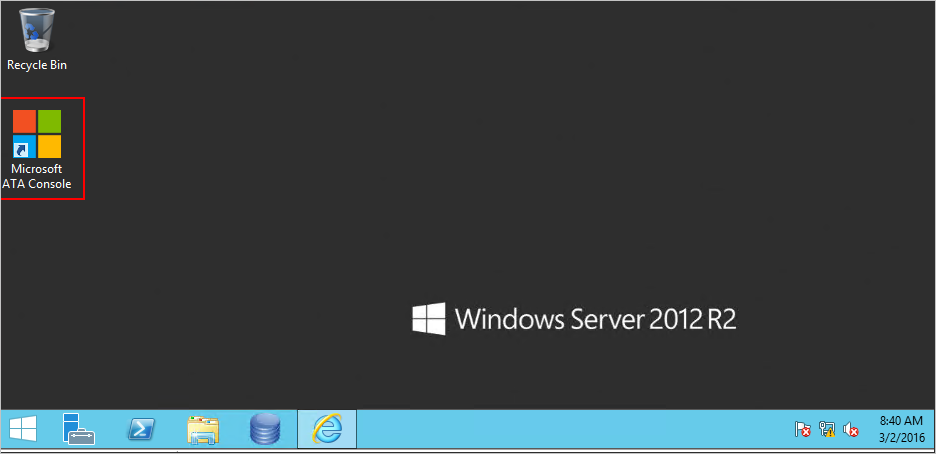
Not
Ayrıca, BIR tarayıcıyı ATA Center'dan veya ATA Gateway'den açabilir ve ATA Konsolu için ATA Center yüklemesinde yapılandırdığınız IP adresine göz atabilirsiniz.
ATA Center'ın yüklü olduğu bilgisayar ve ATA Konsolu'na erişmeye çalıştığınız bilgisayar etki alanına katılmışsa, ATA Windows kimlik doğrulamasıyla tümleşik çoklu oturum açmayı destekler. Bilgisayarınızda zaten oturum açtıysanız, ATA bu belirteci ata konsolunda oturum açmak için kullanır. Akıllı kart kullanarak da oturum açabilirsiniz. ATA'daki izinleriniz yönetici rolünüzle karşılık gelir.
Not
ATA Yönetici kullanıcı adınızı ve parolanızı kullanarak ATA Konsolu'na erişmek istediğiniz bilgisayarda oturum açtığınızdan emin olun. Alternatif olarak, tarayıcınızı farklı bir kullanıcı olarak çalıştırabilir veya Windows oturumunuzu kapatıp ATA yönetici kullanıcınızla oturum açabilirsiniz. ATA Konsolu'na kimlik bilgilerini sormasını istemek için konsola bir IP adresi kullanarak erişin ve sizden kimlik bilgilerini girmeniz istenir.
SSO kullanarak oturum açmak için, ATA konsol sitesinin tarayıcınızda yerel bir intranet sitesi olarak tanımlandığından ve buna bir kısa ad veya localhost kullanarak erişdiğinizden emin olun.
Not
Her şüpheli etkinlik ve sistem durumu uyarısını günlüğe kaydetmenin yanı sıra, ATA Konsolu'nda yaptığınız her yapılandırma değişikliği, ATA Center makinesindeki Windows Olay Günlüğü'nde, Uygulamalar ve hizmetler günlüğü altında ve ardından Microsoft ATA'da denetlenir. ATA konsolunda her oturum açma işlemi de denetlenecek.
ATA Gateway'i etkileyen yapılandırma, ATA Gateway makinesinin Windows Olay Günlüğü'ne de kaydedilir.
ATA Konsolu
ATA Konsolu, tüm şüpheli etkinliklerin kronolojik sırada hızlı bir görünümünü sağlar. Herhangi bir etkinliğin ayrıntılarını detaya gitmenizi ve bu etkinliklere dayalı eylemler gerçekleştirmenizi sağlar. Konsol ayrıca ATA ağıyla ilgili sorunları veya şüpheli kabul edilen yeni etkinlikleri vurgulamak için uyarılar ve bildirimler görüntüler.
Bunlar ATA konsolunun temel öğeleridir.
Saldırı zaman çizgisi
Bu, ATA Konsolu'nda oturum açtığınızda size varsayılan giriş sayfasıdır. Varsayılan olarak, tüm açık şüpheli etkinlikler saldırı zaman çizgisinde gösterilir. Saldırı zaman çizgisini Tüm, Açık, Kapatılan veya Gizlenen şüpheli etkinlikleri gösterecek şekilde filtreleyebilirsiniz. Ayrıca her etkinliğe atanan önem derecesini de görebilirsiniz.
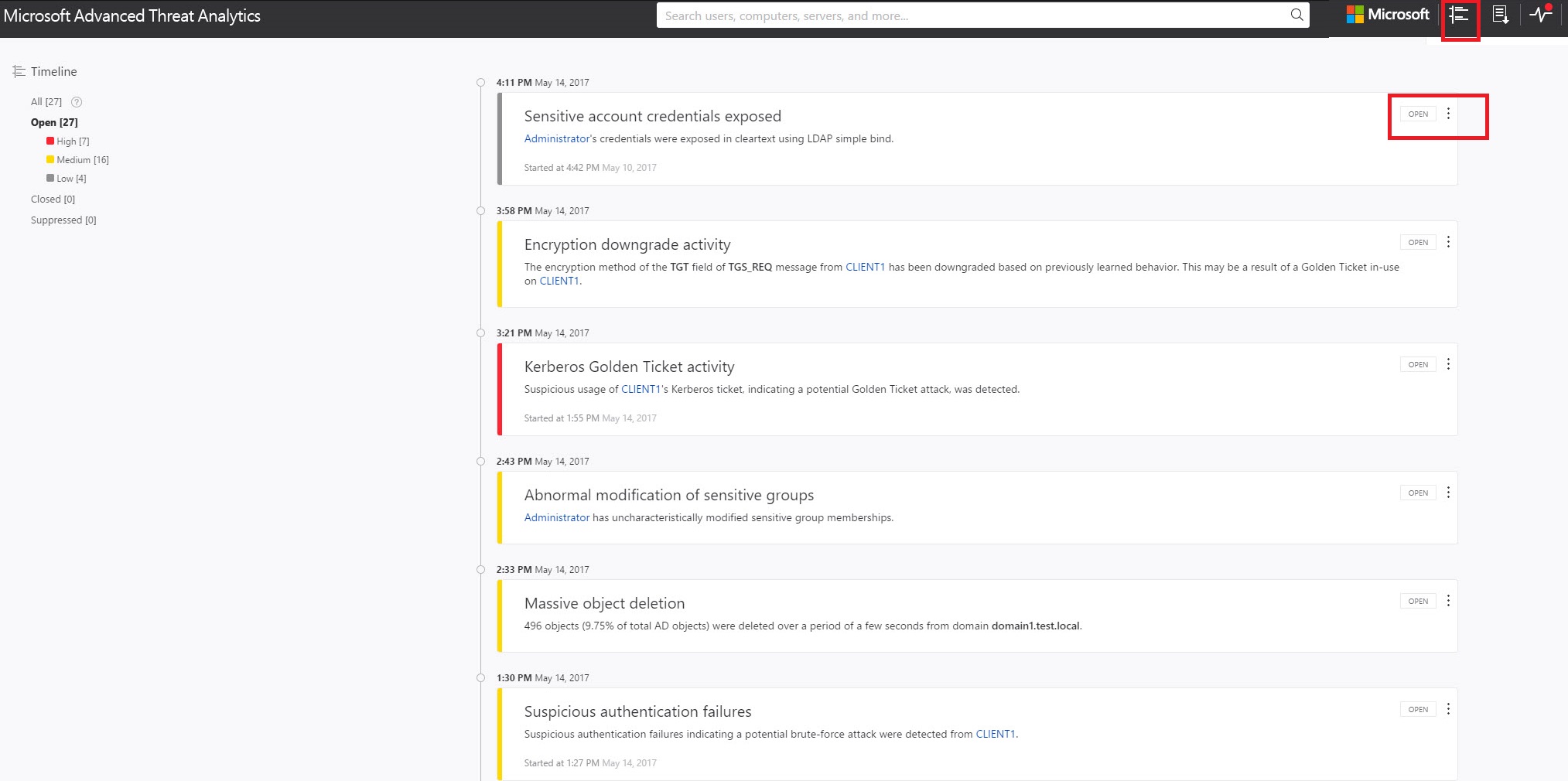
Daha fazla bilgi için bkz . Şüpheli etkinliklerle çalışma.
Bildirim çubuğu
Yeni bir şüpheli etkinlik algılandığında, bildirim çubuğu sağ tarafta otomatik olarak açılır. Son oturum açtığınızdan bu yana yeni şüpheli etkinlikler varsa, başarıyla oturum açtıktan sonra bildirim çubuğu açılır. Bildirim çubuğuna erişmek için istediğiniz zaman sağ taraftaki oka tıklayabilirsiniz.

Yenilikler
ATA'nın yeni bir sürümü yayımlandıktan sonra, en son sürüme eklenenleri size bildirmek için sağ üst kısımda Yenilikler penceresi görüntülenir. Ayrıca sürüm indirme bağlantısı da sağlar.
Filtreleme paneli
Hangi şüpheli etkinliklerin saldırı zaman satırında görüntüleneceğini veya varlık profili şüpheli etkinlikler sekmesinde görüntülenen şüpheli etkinlikleri Durum ve Önem Derecesine göre filtreleyebilirsiniz.
Arama çubuğu
Üstteki menüde bir arama çubuğu bulabilirsiniz. ATA'da belirli bir kullanıcı, bilgisayar veya grup için arama yapabilirsiniz. Denemek için yazmaya başlamanız gerekir.
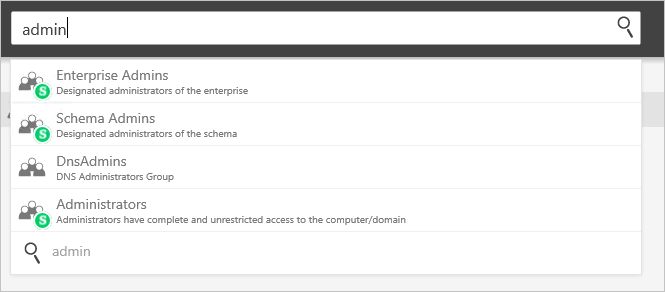
Sistem Durumu Merkezi
Sistem Durumu Merkezi, ATA dağıtımınızda bir şey düzgün çalışmadığında size uyarılar sağlar.
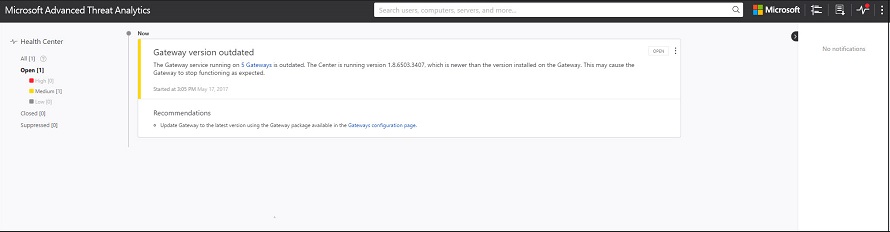
Sisteminiz bağlantı hatası veya bağlantısı kesilmiş ATA Gateway gibi bir sorunla karşılaştığında, Sistem Durumu Merkezi simgesi kırmızı bir nokta görüntüleyerek bunu size bildirir.

Hassas gruplar
Aşağıdaki grup listesi ATA tarafından Hassas olarak kabul edilir. Bu grupların üyesi olan herhangi bir varlık hassas olarak kabul edilir:
- Kurumsal Salt Okunur Etki Alanı Denetleyicileri
- Domain Admins
- Etki Alanı Denetleyicileri
- Şema Yöneticileri,
- Enterprise Admins
- grup ilkesi Oluşturucu Sahipleri
- Salt Okunur Etki Alanı Denetleyicileri
- Yöneticiler
- Power Users
- Hesap İşleçleri
- Sunucu İşleçleri
- Yazdırma İşleçleri,
- Yedekleme İşleçleri,
- Çoğaltıcılar
- Uzak Masaüstü Kullanıcıları
- Ağ Yapılandırma İşleçleri
- Gelen Orman Güven Oluşturucuları
- DNS Yöneticileri
Mini profil
Farenizi konsolunda, kullanıcı veya bilgisayar gibi tek bir varlığın sunulduğu bir varlığın üzerine getirirseniz, varsa aşağıdaki bilgileri görüntüleyen bir mini profil otomatik olarak açılır:
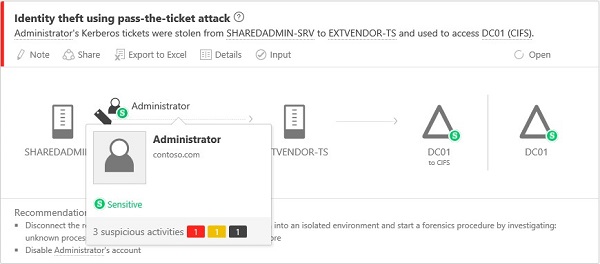
Name
Resim
E-posta
Telefon
Önem derecesine göre şüpheli etkinliklerin sayısı